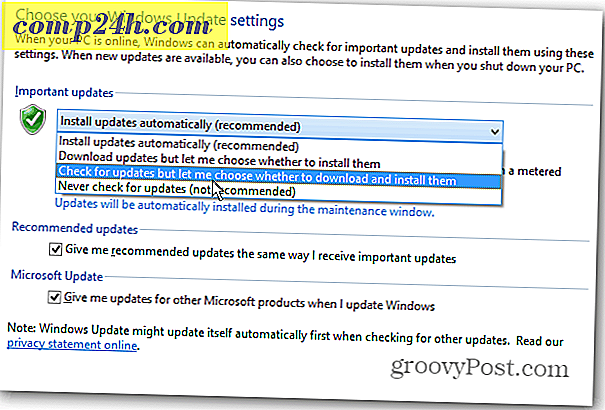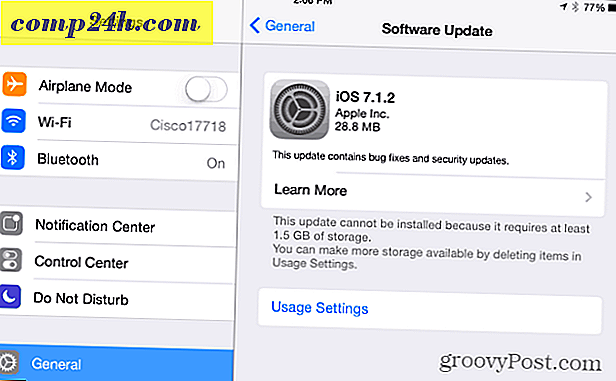Överför filer mellan iOS-enheter trådlöst med bump
 Det vanligaste sättet att överföra filer från en iOS-enhet till en annan är att ansluta den till din dator. Använd sedan iTunes och synkronisera filerna mellan enheter. Eller du kan använda program från tredje part som CopyTrans eller Dropbox för att överföra filerna till andra iOS-enheter eller din dator. Men det finns ett enklare sätt - med BUMP-appen kan du överföra filer mellan två iOS-enheter trådlöst.
Det vanligaste sättet att överföra filer från en iOS-enhet till en annan är att ansluta den till din dator. Använd sedan iTunes och synkronisera filerna mellan enheter. Eller du kan använda program från tredje part som CopyTrans eller Dropbox för att överföra filerna till andra iOS-enheter eller din dator. Men det finns ett enklare sätt - med BUMP-appen kan du överföra filer mellan två iOS-enheter trådlöst.
Obs! För att Bump ska fungera måste båda enheterna ha appen installerad och ansluten till samma WiFi-nätverk.
Använda Bump
Installera först Bump från App Store. Du kommer att behöva fylla i dina uppgifter, inklusive ditt namn, e-postadress, yrke etc. Nu är den knepiga delen. Du måste ansluta båda enheterna till samma Wi-Fi-nätverk och stöta båda enheterna tills du känner en vibration. Du behöver stöta på båda sidornas övre sidor, och om det är korrekt gjort, känner du vibrationen och den andra enheten visas på skärmen.

Tillåt sedan appen att komma åt dina kontakter och foton så att du kan överföra filer. Du kan också visa aktiviteten från programmet så att du vet vilken enhet du har överfört filer till.


Du kan även kolla filerna på skrivbordet också. Allt du behöver göra är att besöka http://bu.mp från din PC-webbläsare och stöta på telefonen med mellanslagstangenten (se till att programmet körs på din iOS-enhet).

Du måste aktivera platstjänster för stötar på din iDevice såväl som Google Chrome, annars fungerar det inte. Efter anslutningen visas bilden automatiskt i din webbläsare.

Om du letar efter ett enkelt sätt att överföra filer från en iOS-enhet till en annan eller din dator utan att ansluta enheten är Bump en bra lösning. Du kan behöva försöka få några gånger att ansluta enheten, men när den är sparad, är det helt enkelt och enkelt.